iPhone автоматически сохраняет пароли от сайтов и приложений в связке ключей iCloud. Многие пользователи даже не подозревают, что могут легко посмотреть все свои сохраненные пароли прямо на устройстве. Рассказываем, как это сделать несколькими способами.
Способ 1: Через настройки iPhone
Самый простой способ посмотреть сохраненные пароли — воспользоваться встроенными настройками iOS:
- Откройте Настройки на iPhone
- Пролистайте вниз и найдите пункт «Пароли»
- Подтвердите свою личность с помощью Face ID, Touch ID или пароля
- В открывшемся списке вы увидите все сохраненные пароли
- Нажмите на нужный сайт или приложение, чтобы увидеть логин и пароль
Способ 2: Через приложение «Связка ключей»
Apple также выпустила отдельное приложение для управления паролями:
- Найдите приложение «Пароли» на рабочем столе (появилось в iOS 18)
- Если приложения нет, скачайте его из App Store
- Войдите с помощью биометрии или пароля
- Просматривайте и управляйте всеми сохраненными паролями
Способ 3: Через Safari при входе на сайт
Во время входа на сайт в Safari можно быстро посмотреть сохраненный пароль:
- Откройте Safari и перейдите на сайт
- Нажмите на поле для ввода пароля
- Над клавиатурой появится предложение автозаполнения
- Нажмите на ключик рядом с предложенным паролем
- Подтвердите личность — пароль отобразится открытым текстом
Полезные функции для работы с паролями
В разделе с паролями iPhone предлагает несколько полезных опций:
|
Функция |
Описание |
|---|---|
|
Поиск паролей |
Быстрый поиск по названию сайта или приложения |
|
Рекомендации по безопасности |
Система выявляет слабые и повторяющиеся пароли |
|
Копирование пароля |
Долгое нажатие на пароль для копирования |
|
Изменение пароля |
Прямая ссылка на страницу смены пароля на сайте |
Что делать, если пароли не сохраняются
Иногда iPhone может не сохранять пароли автоматически. Проверьте эти настройки:
- Настройки → Пароли → Параметры паролей
- Убедитесь, что включено «Автозаполнение паролей»
- Проверьте, что выбрана «Связка ключей iCloud»
- В настройках iCloud должна быть включена «Связка ключей»
Безопасность прежде всего
Помните о безопасности при работе с паролями:
- Не показывайте пароли посторонним людям
- Используйте сложные уникальные пароли для каждого сайта
- Включите двухфакторную аутентификацию где возможно
- Регулярно проверяйте сохраненные пароли на предмет утечек
Теперь вы знаете все способы просмотра паролей на iPhone. Пользуйтесь этой функцией с умом и не забывайте о цифровой безопасности. Связка ключей iCloud синхронизирует пароли между всеми вашими устройствами Apple, что делает их использование максимально удобным.


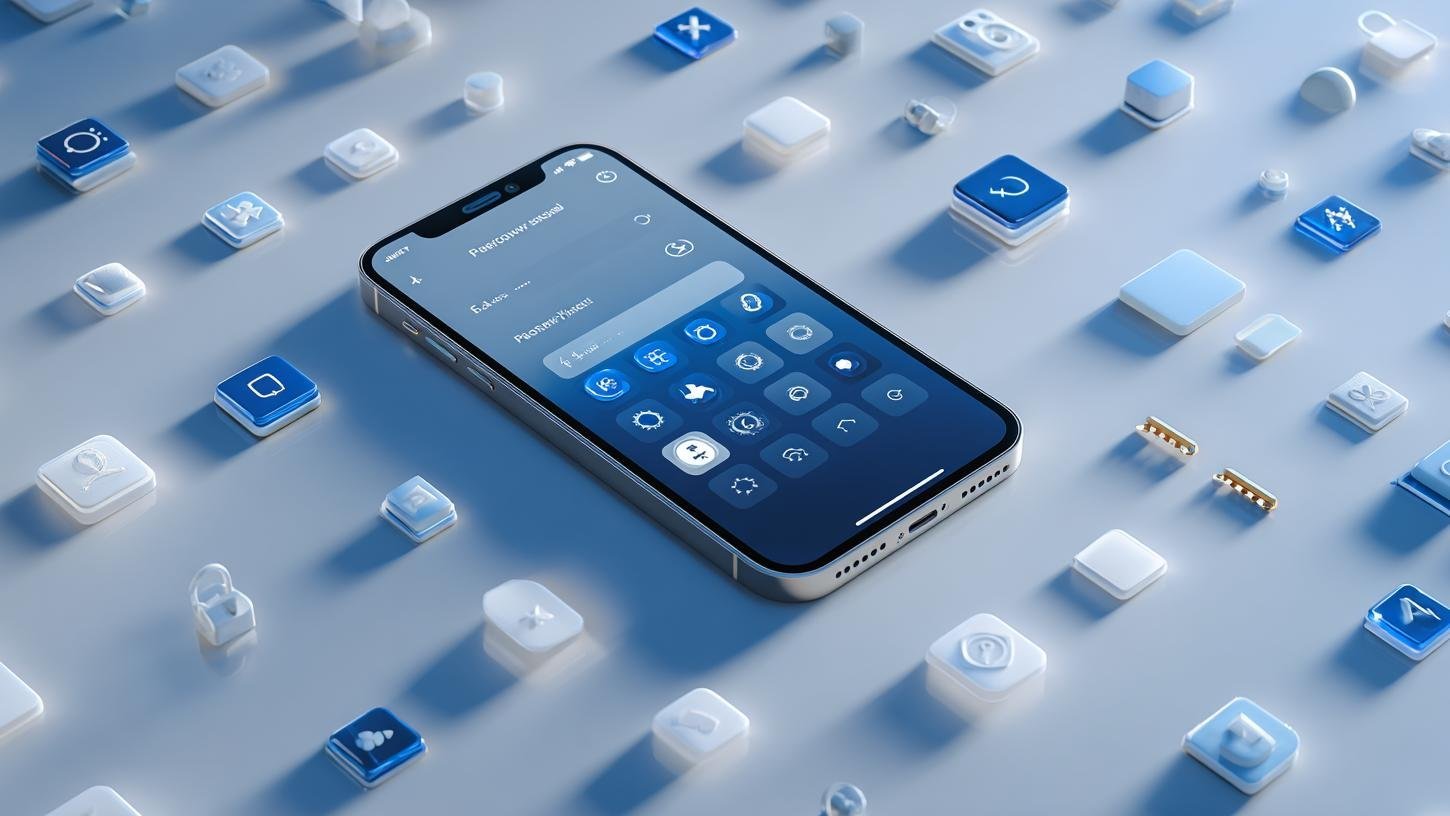
 Александр «slepit» Павлов
Александр «slepit» Павлов



















0 комментариев